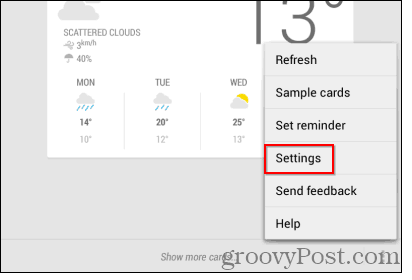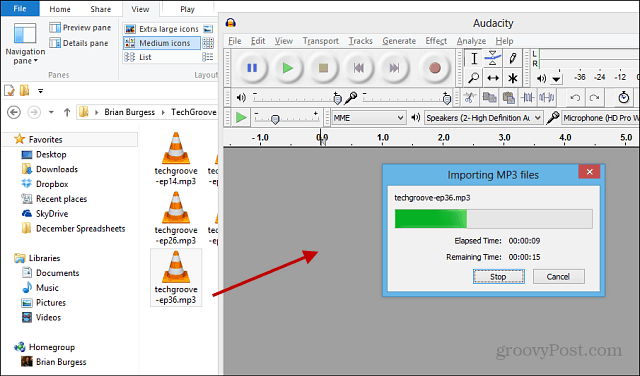Как да изключите анимациите на екрана на Windows 10
Microsoft Windows 10 / / November 06, 2020
Последна актуализация на
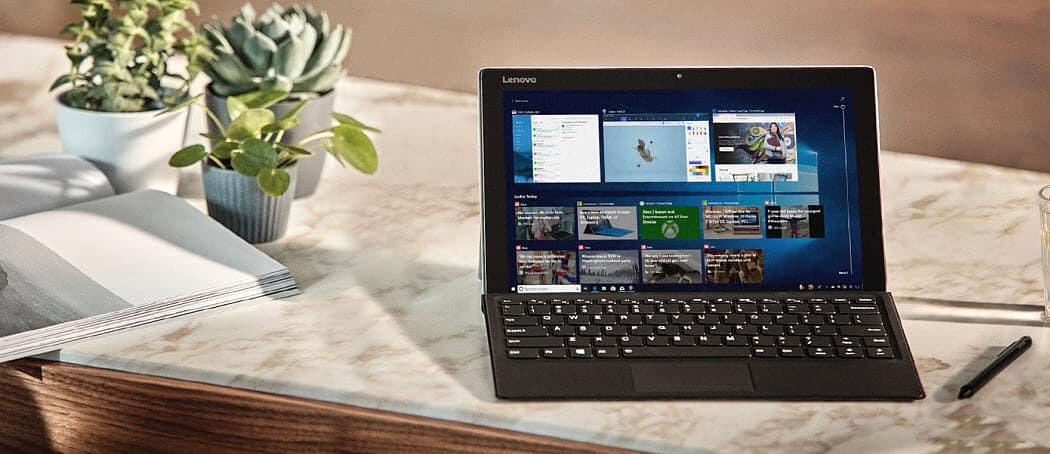
Windows ще анимира екрани, когато ги намалите и увеличите. Това е част от бонбоните за очите на съвременната операционна система. Но можете да го деактивирате за по-бърз опит.
По подразбиране Windows избледнява екраните, когато ги стартирате или затворите. Това е само за да изглежда операционната система готина и модерна. Но чакането им може да накара вашия компютър да изглежда бавен. Особено на по-стара система, която работи Windows 10. Всички бонбони за очи могат да накарат вашата машина да изглежда бавна. Ето как да изключите анимациите, за да направите вашия компютър да изглежда по-бърз.
Деактивирайте екранните анимации в Windows 10
За да деактивирате анимационния ефект, щракнете върху бутона Старт и след това щракнете върху иконата на зъбно колело, за да отворите приложението Настройки.
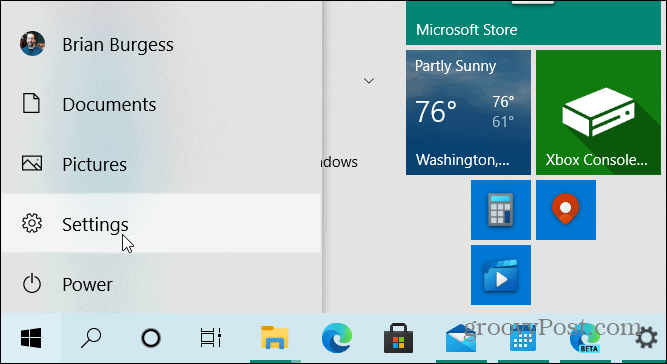
Когато се отвори екранът с настройки, щракнете върху „Лесен достъп“.
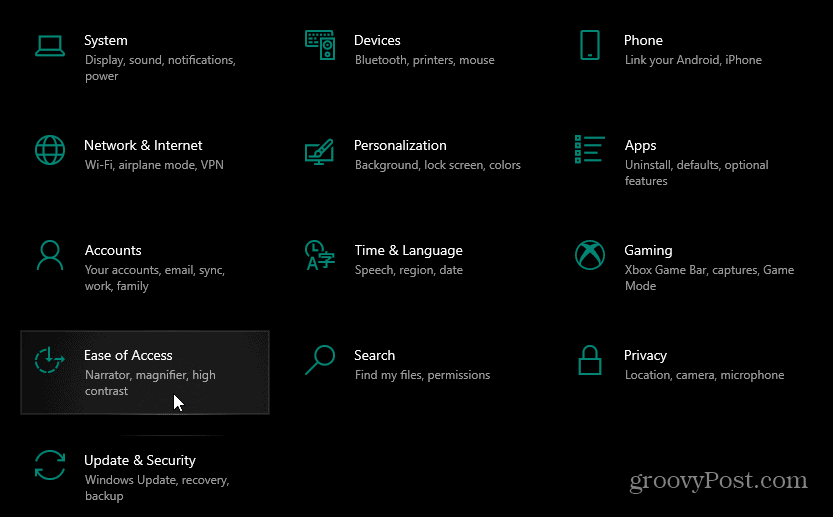
След това превъртете надолу до раздела „Опростяване и персонализиране на Windows“. След това изключете превключвателя „Показване на анимации в Windows“.
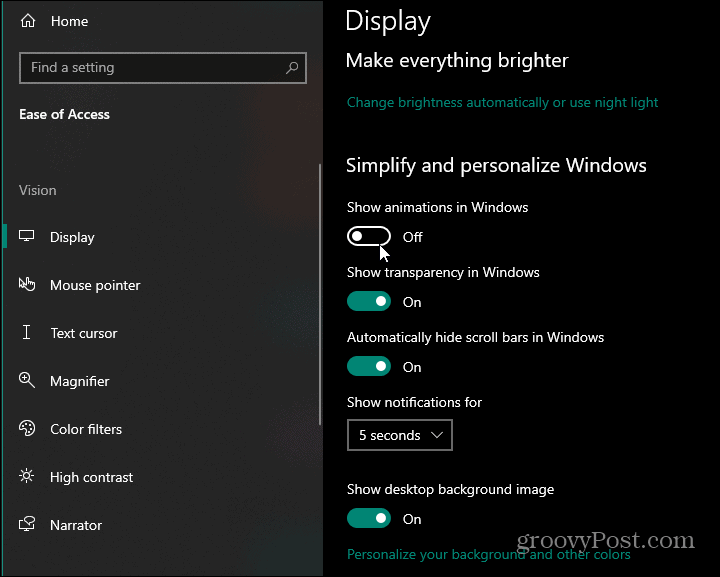
Сега, когато превключвателят е изключен, Windows вече няма да анимира прозорци, когато ги минимизирате или увеличите. Освен това вече няма да избледнява менюта или елементи от менюто навътре или навън.
Деактивирайте екранните анимации по класическия начин
Ако предпочитате да използвате класическите настройки, за да деактивирате анимациите, пак можете. Отворете класическия контролен панел, като натиснете бутона Старт на клавиатурата и Тип:контролен панел и кликнете върху най-добрия резултат под „Най-добро съвпадение“.
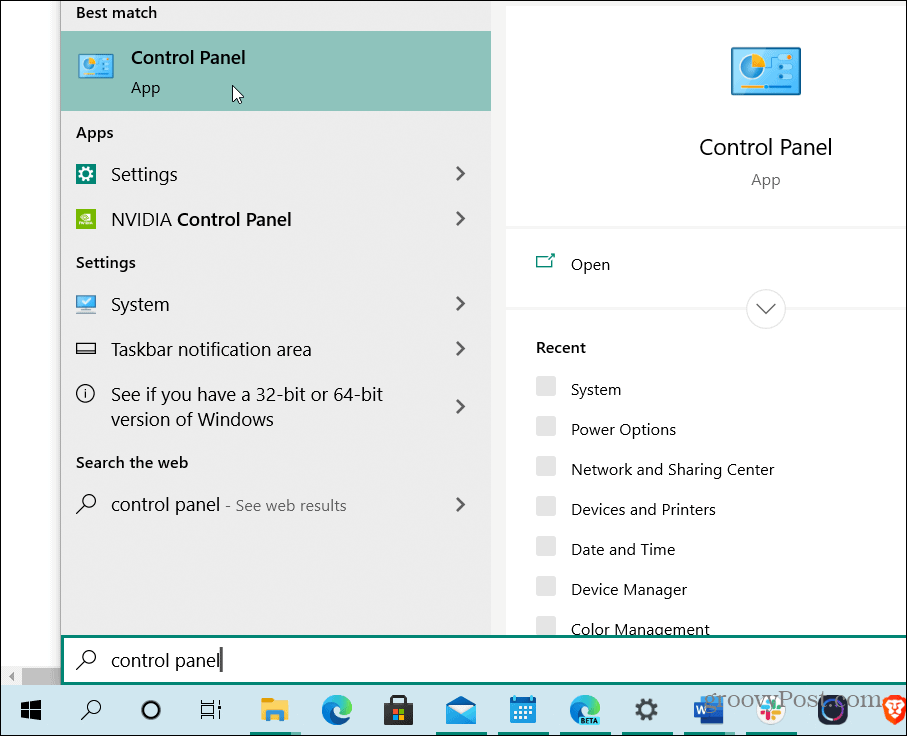
Когато се отвори класическият контролен панел, кликнете върху Система.
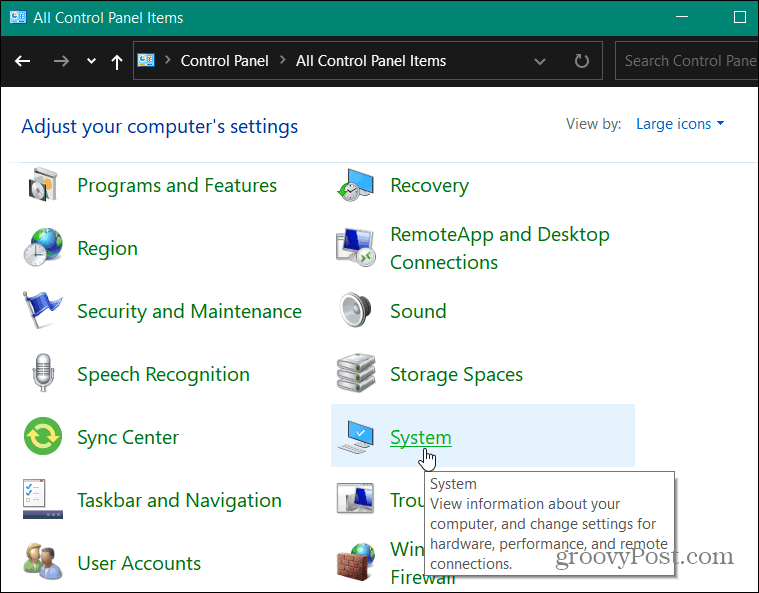
След това в раздела Система кликнете върху Разширени настройки на системата от списъка в левия панел.
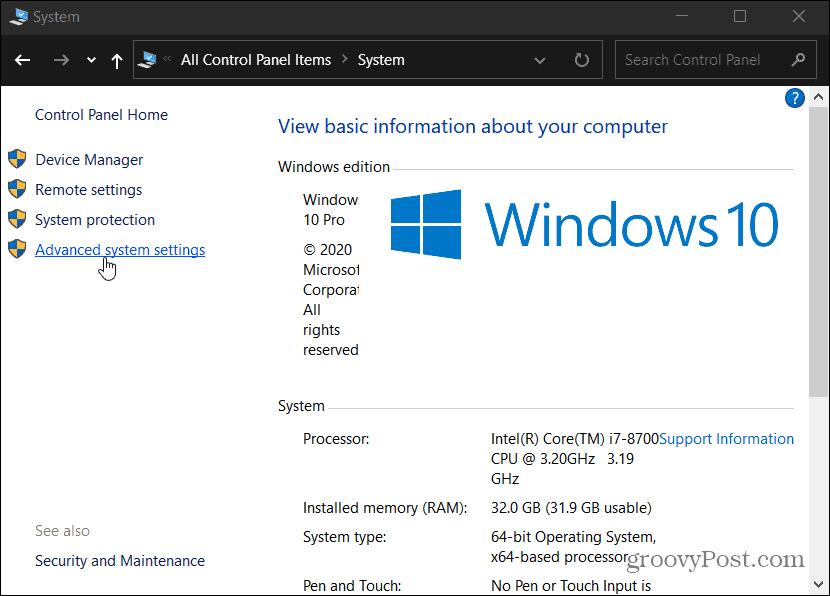
Ще се отвори прозорецът Свойства на системата. Щракнете върху Настройки бутон в полето за изпълнение.
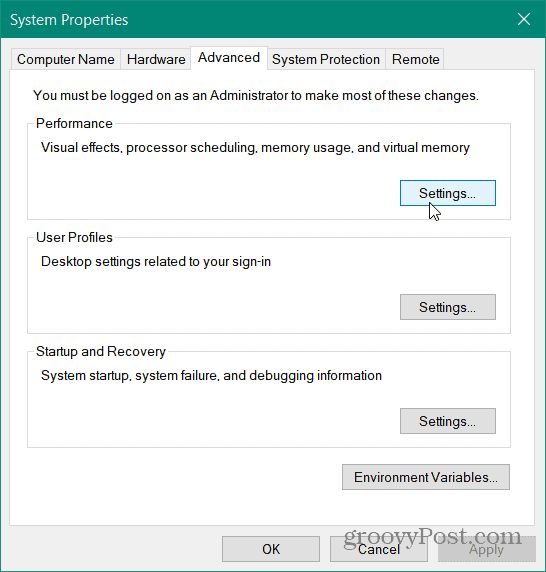
Когато се отвори екранът с опции за изпълнение, уверете се, че е избран раздел „Визуални ефекти“ и махнете отметката от квадратчето до „Анимиране на прозорци при минимизиране и максимизиране“, след което щракнете върху OK.
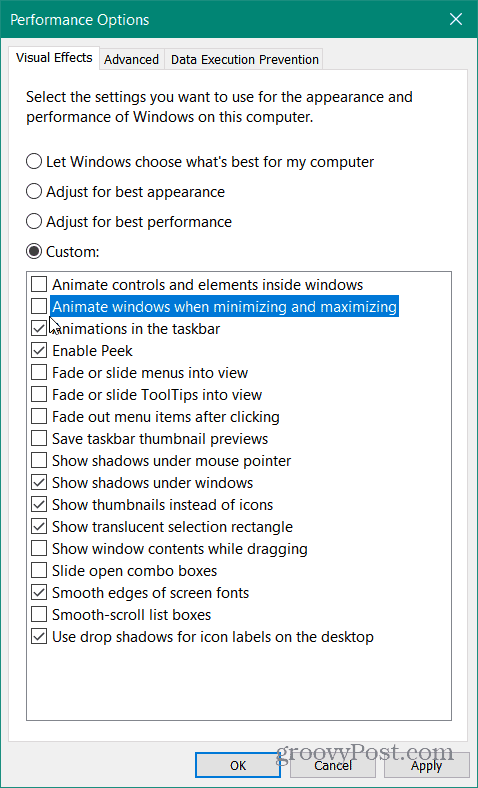
Това е всичко. Сега Windows вече няма да анимира прозорци, когато ги минимизирате или увеличите. Така или иначе деактивирате анимацията на Windows в Windows 10, след като направите това, опитът на работния плот ще се чувства по-бърз
Какво е личен капитал? Преглед за 2019 г., включително как го използваме за управление на парите
Независимо дали започвате първо с инвестиране или сте опитен търговец, Personal Capital има по нещо за всеки. Ето поглед към ...